win11怎么修改图片分辨率 图片分辨率修改方法
更新时间:2023-06-19 14:37:29作者:xiaoliu
随着电子设备和网络技术的不断发展,人们对于图片的要求也越来越高,然而在使用Windows 11系统时,我们有时会遇到一些图片分辨率不符合要求的问题。那么如何解决这个问题呢?本文将为大家介绍Win11怎么修改图片分辨率,以及图片分辨率修改的方法。无论是想要将高分辨率的图片调整为更小的尺寸,还是想要提高低分辨率图片的质量,本文都将为您解答。
步骤如下:
1.要改图片的分辨率,首先打开自己选好的图片,右击选择属性。先从属性详细信息中看一下这个图片的分辨率是多少。
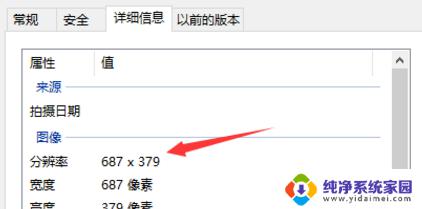
2.在接下来需要右键点击图片进行编辑。编辑的时候可以打开图片编辑界面也可以直接打开画图软件编辑。
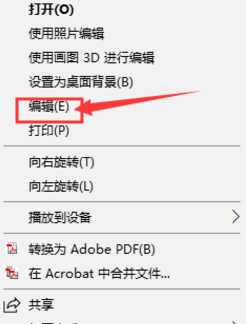
3.接着改变图片信息的时候,可以选择工具栏中的重新调整大小这个选项点击。
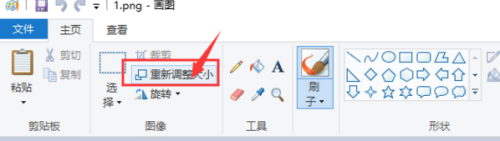
4.需要在新弹出的界面中,把保持横纵比前面的勾去掉。如果勾选的话,会出现改变水平像素时。垂直像素按照比例自动改变,改变垂直像素的时候,水平像素也会随之改变。
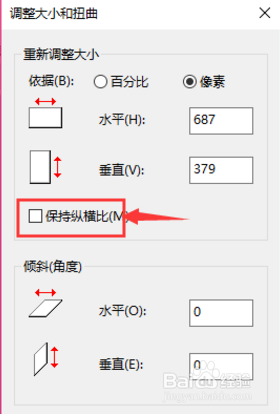
5.在上面的步骤操作完成以后,就可以在水平和垂直两个框中输入要更改的图片分辨率大小了。
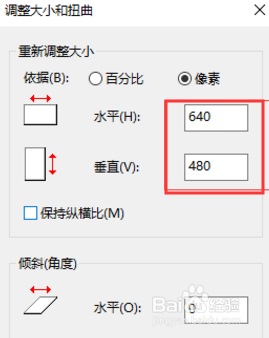
以上就是Win11如何修改图片分辨率的全部内容,遇到相同问题的用户可以参考本文中介绍的步骤进行修复,希望这篇文章能对大家有所帮助。
win11怎么修改图片分辨率 图片分辨率修改方法相关教程
- win11分辨率不能改 Win11分辨率无法修改怎么办
- win11修改程序分辨率 电脑分辨率调整方法
- win11笔记本修改显示器分辨率 笔记本屏幕分辨率调整技巧
- win11怎么改变分辨率 如何在电脑上更改屏幕分辨率
- win11电脑操作系统比例怎么修改 Win11 系统如何修改分辨率比例
- win11显示分辨率不能改 Win11分辨率设置无法保存怎么办
- 笔记本win11控制面板没有更改分辨率 电脑分辨率设置步骤
- win11的屏幕分辨率在哪 win11屏幕分辨率设置方法
- win11 4k分辨率 4k显示器分辨率设置教程win11
- win11怎么添加分辨率 Win11自定义分辨率步骤
- win11如何关闭协议版本6 ( tcp/ipv6 ) IPv6如何关闭
- win11实时防护自动开启 Win11实时保护老是自动开启的处理方式
- win11如何设置网页为默认主页 电脑浏览器主页设置教程
- win11一个屏幕分四个屏幕怎么办 笔记本如何分屏设置
- win11删除本地账户登录密码 Windows11删除账户密码步骤
- win11任务栏上图标大小 win11任务栏图标大小调整方法